ساخت مجوز روت و کاربری برای VPN نقطه به سایت Azure
در این مطلب میخواهیم به شما آموزش دهیم که چگونه Root و Client Certificate را برای Point-to-Site سرویس VPN آزور درست کنید و چگونه آن را Import و Export کنید.
وقتی میخواهید یک شبکه مجازی Point-to-Site در آزور درست کنید، نیاز است تا Root و Client Certificate را در سیستم آپلود کنید تا یک سرویس ارتباطی امن و کامل داشته باشید. شما میتوانید از ابزار makecert برای اینکار استفاده کنید. با این ابزار میتوانید یک signed Certificate شخصی تولید کنید که نهایتاً در آزور قابل آپلود کردن است.
برای نمونه ما میخواهیم از این ابزار برای انجام این کار استفاده کنیم و یک signed Certificate شخصی برای azure VNet خودمان درست کنیم. اگر شما هم بخواهید از این مطلب بهره مند شوید و اینکار را انجام دهید میتوانید این ابزار را از اینجا دانلود کنید.
در این مطلب ما تلاش میکنیم تا نگاهی بیاندازیم به اینکه :
- چگونه یک Root Certificate بسازیم
- چگونه با کمک Root Certificate یک Client Certificate بسازیم
- Root و Client Certificate را اکسپورت کنیم
سیستم عاملی که در این آموزش هم از آن استفاده کرده ایم سیستم عامل ویندوز 10 است.
چگونه یک Root Certificate بسازیم
1. با استفاده از CMD که روی ماشین شما قرار دارد از ابزار makecert استفاده کنید تا یک Root certificate به شکلی که در پایین نشان داده ایم بسازید.
برای باز کردن CMD ابتدا کلید ویندوز بر روی کیبورد را به همراه کلید R فشار دهید تا پنجره موسوم به Run گشوده شود. در کادر موجود عبارت CMD را تایپ کنید تا Command Prompt گشوده شود.
توجه داشته باشید به جای [CertName] عبارت مورد علاقه خود را وارد کنید.
makecert -sky exchange -r -n “CN=[CertName]” -pe -a sha1 -len 2048 -ss My “[CertName].cer”
توجه داشته باشید که ابزار makecert ما در درایو C کپی شده است.

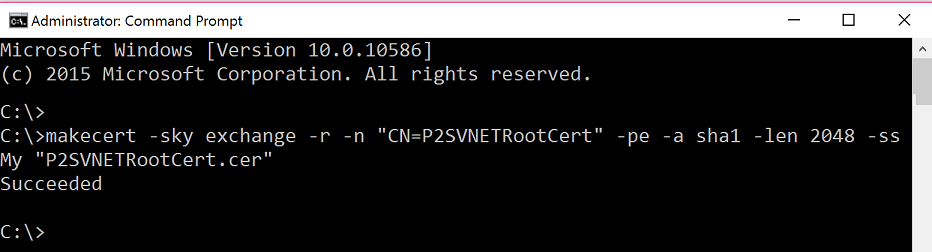
2. در مرحله بعد توجه داشته باشید که باید به سیستمتان دستور دهید تا به makecert اعتماد کند. برای اینکار کنسول Microsoft Management را باز کنید و در آنجا به آدرس زیر بروید:
File > AddRemove Snap-in

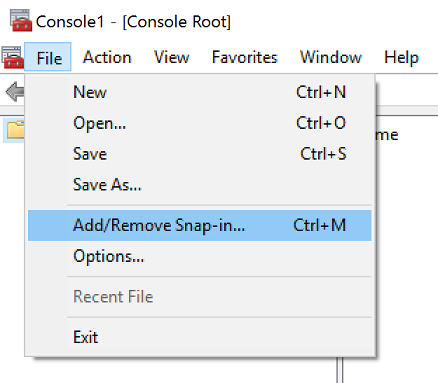
روی Certificates دوبار کلیک کنید و سپس My User Account را انتخاب کنید.

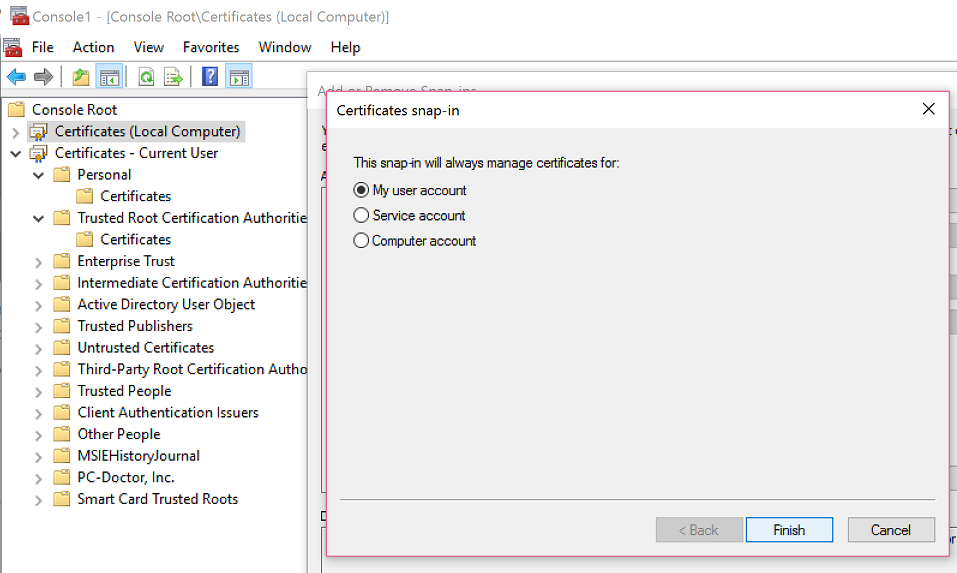
حال روی Certificates که زیر Trusted Root Certificate Authorities قرار دارد و در سمت چپ است راست کلیک کنید. و Wizard را تا انتها دنبال کنید.

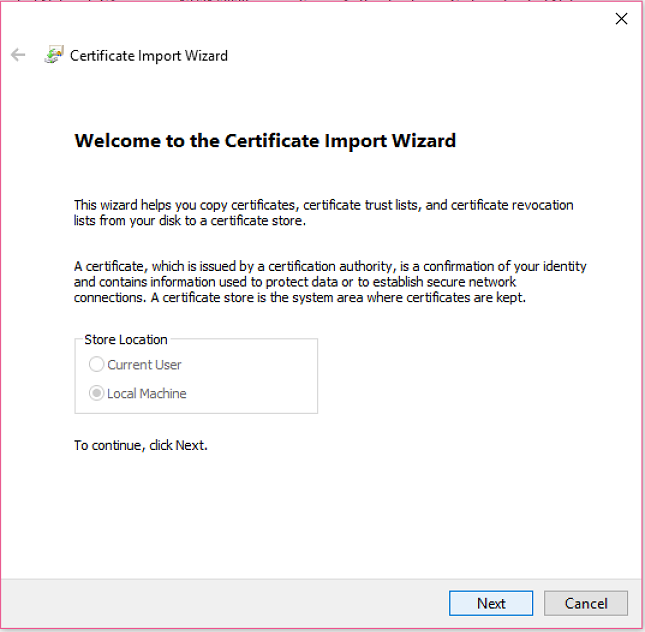

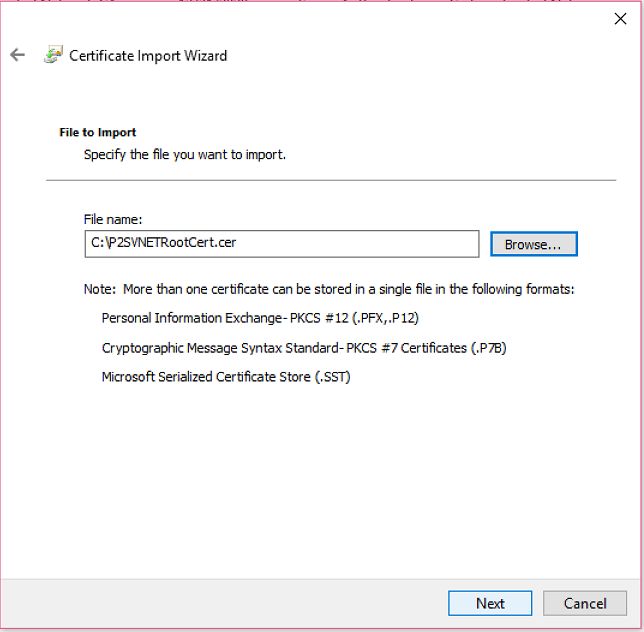

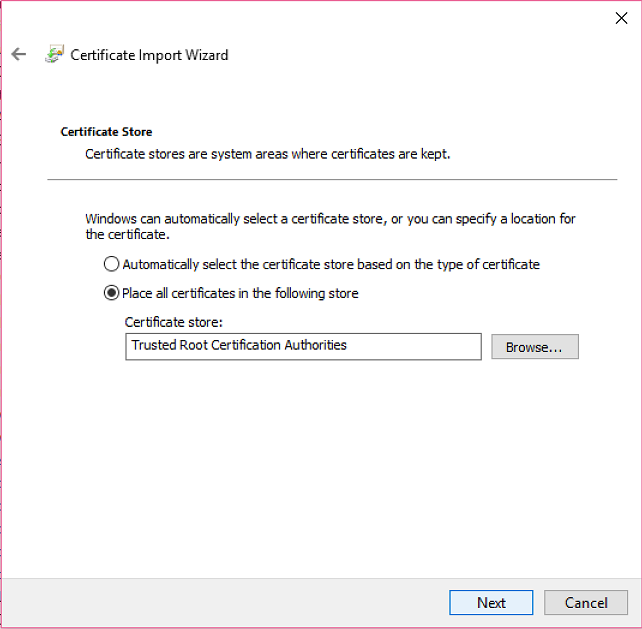

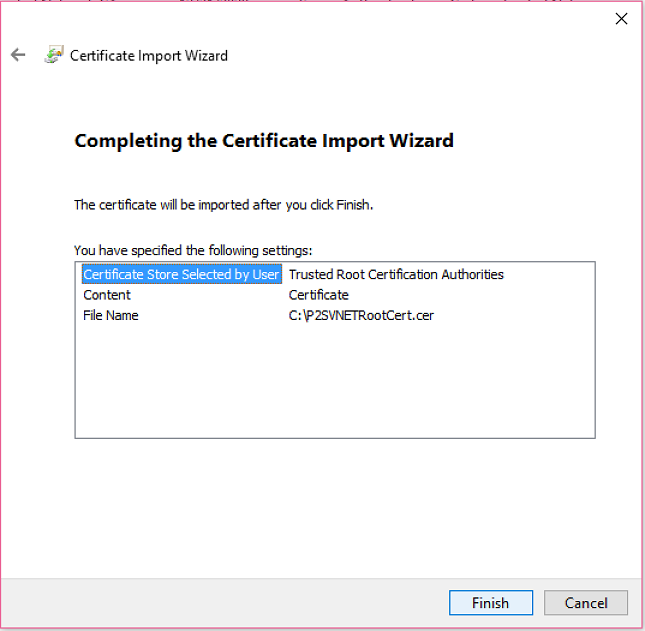
کلید Finish را بزنید.
زمانی که root certificate ساخته شد میتوانید آن را به صورت لیست شده در آدرس زیر
Trusted Root Certificate Authorities > Certificate
در کنسول mmc ببینید.
چگونه Client Certificate بسازیم؟
1. از cmd استفاده کنید و دستور زیر را در آن اجرا کنید.
نکته: توجه داشته باشید که برای عبارت های زیر مقادیر مورد نظر خود را وارد کنید. این به این معنی است که نام های مورد علاقه خود را برای این دو عبارت در CMD وارد کنید.
- [CertNameClient] = نام مورد علاقه برای Client Certificate
- [CertName]= نام Root Certificate ای که در بالا انتخاب کرده بودید.
makecert -n “CN=[CertNameClient]” -pe -sky exchange -m 96 -ss My -in “[CertName]” -is my -a sha1


حال Client Certificate ساخته شده را میتوانید در آدرس زیر بیابید:
Personal > certificates in mmc

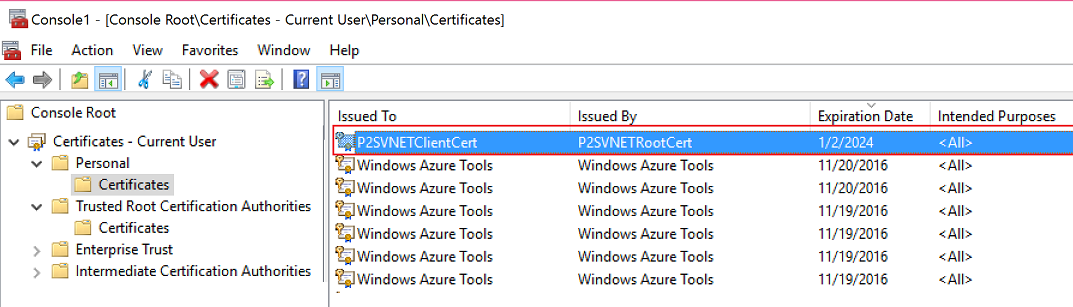
حال ببینید که چگونه میتوانیم آنها را اکسپورت (export) کنیم تا بعداً آنها را در آزور آپلود کنیم.
اکسپورت کردن Client و Root Certificates
مسیر زیر را دنبال کنید تا بتوانید Root Certificate را اکسپورت یا همان استخراج کنید.

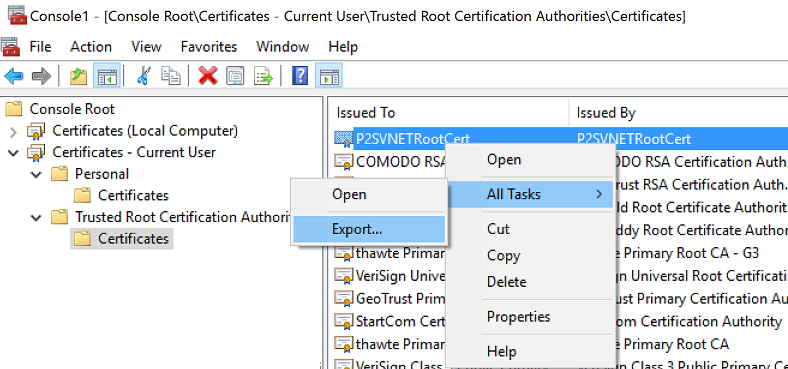

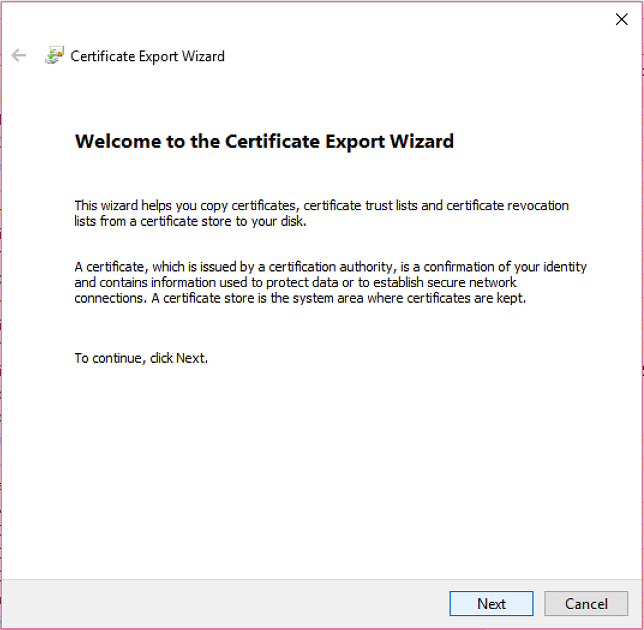

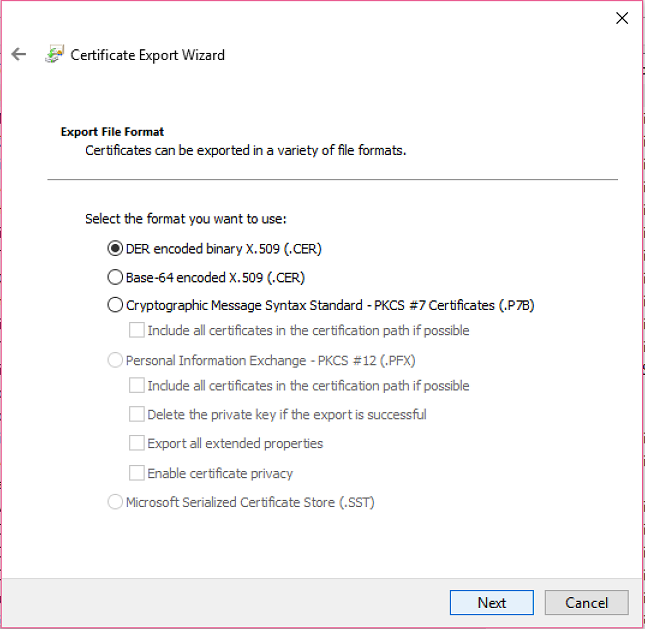
در پنجره زیر میتوانید آدرس temp و نام مورد نظر خود را برای cert وارد کنید:

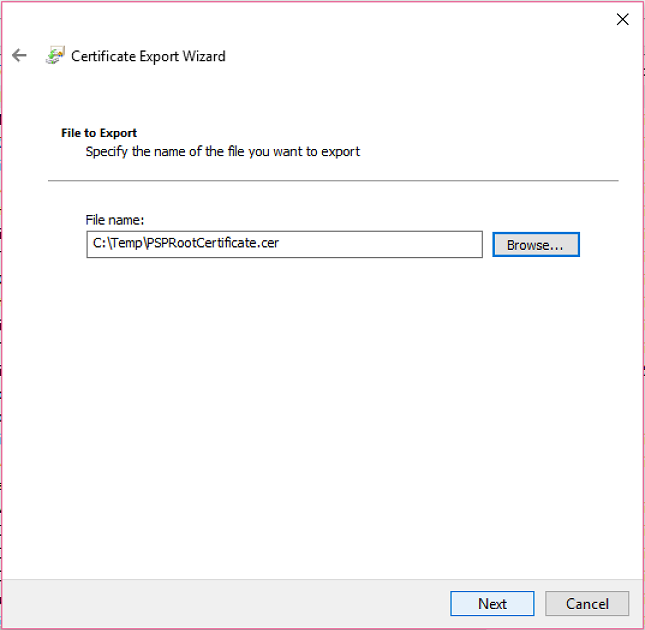

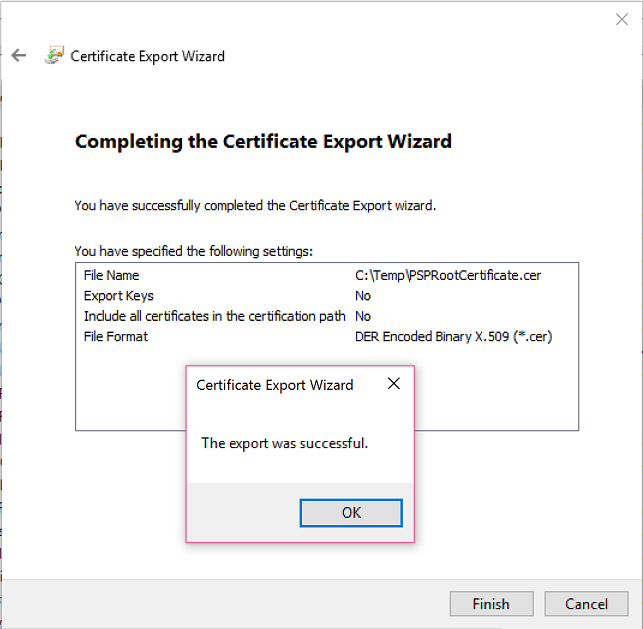
مراحل اکسپورت کردن Client Certificate



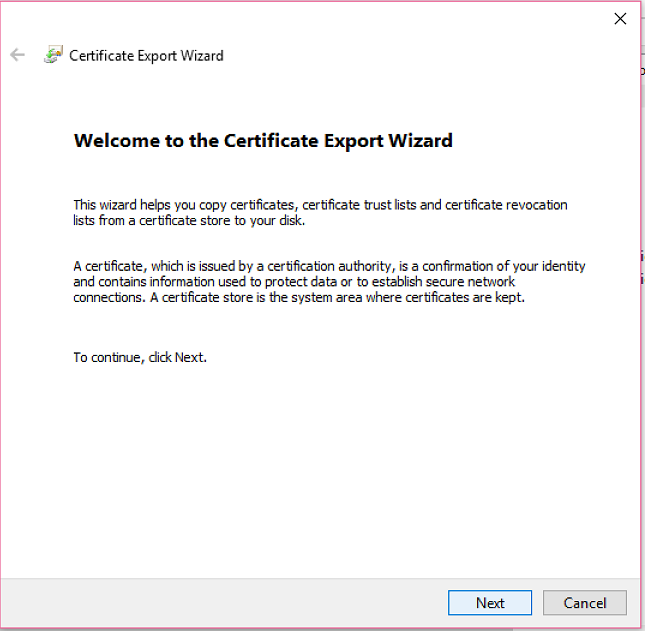

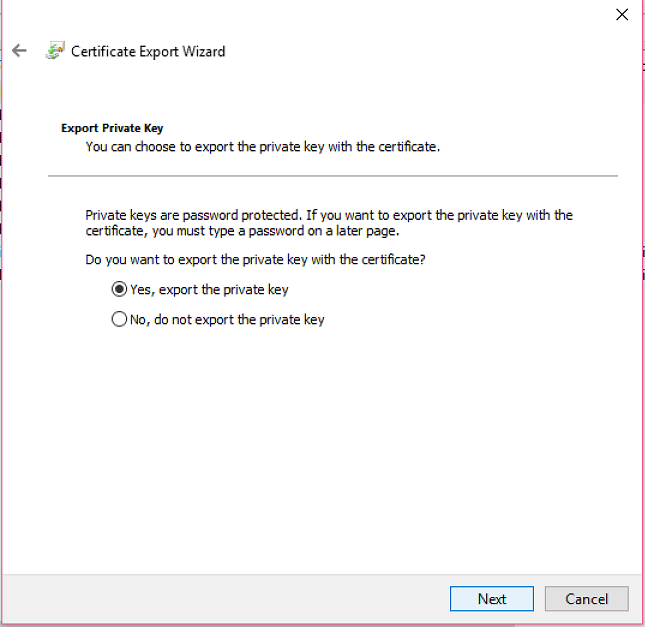

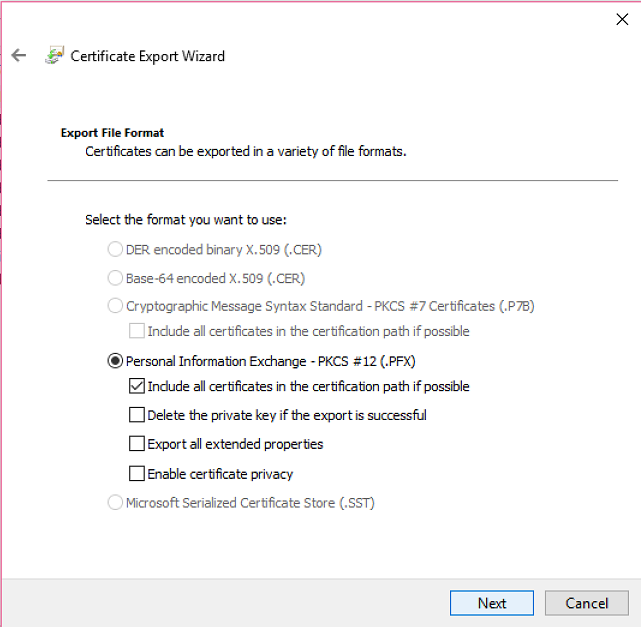

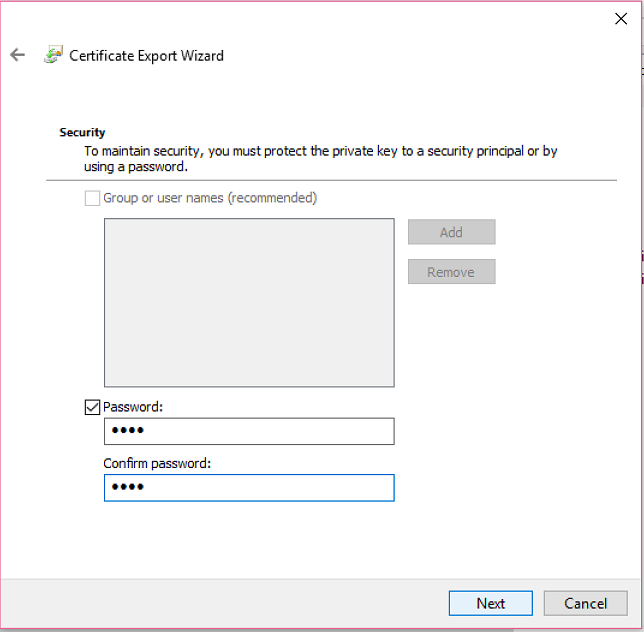
در پنجره زیر میتوانید آدرس temp و نام مورد نظر خود را برای cert وارد کنید:

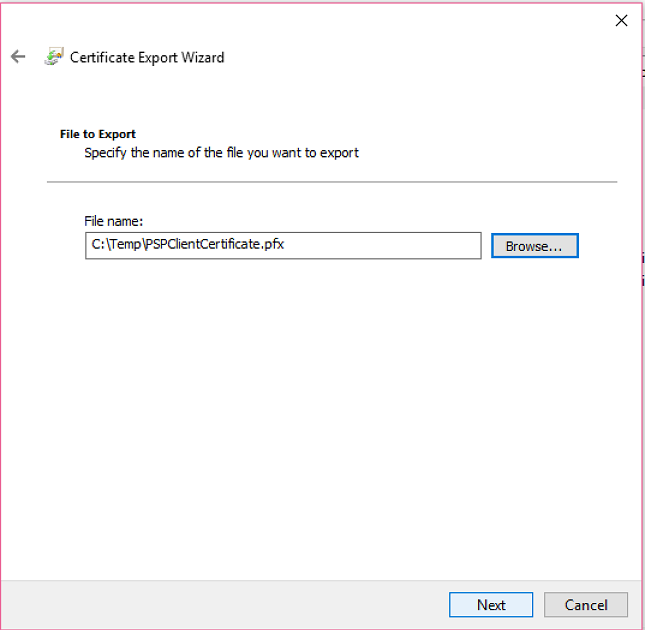

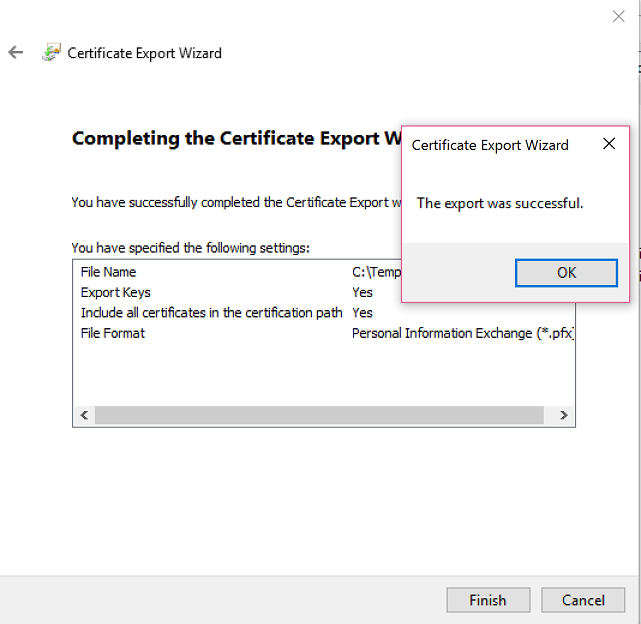
با اینکار اکسپورت کردن به پایان میرسد. میتوانید در آدرس مشخص شده گواهینامه ها یا cert های ساخته شده را بیابید. امیدواریم این توضیح قدم به قدم شما را این مسیر یاری کرده باشد.

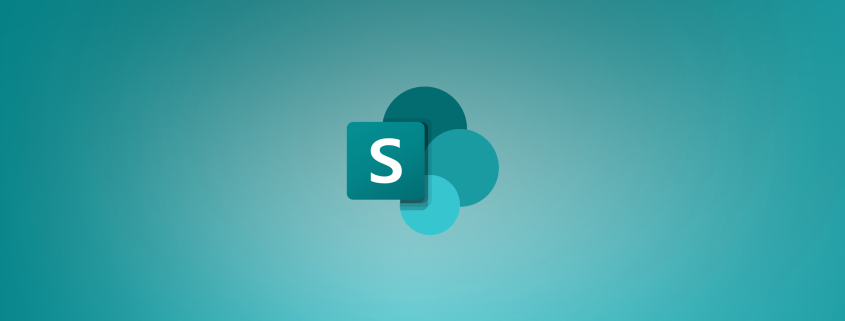











دیدگاه خود را ثبت کنید
تمایل دارید در گفتگوها شرکت کنید؟در گفتگو ها شرکت کنید.